Ajutoare grafice
In AutoCAD exista o serie de comenzi care permit controlul miscarii cursorului si obtinerea unor desene precise.
Comanda (modul) SNAP - afiseaza pe ecran o retea de puncte magnetice invizibile obligand cursorul (cand modul SN 747b19h AP este activat) sa se aseze pe aceste puncte
Comanda scrisa de la tastatura (Fig.1):


Fig.1
Optiuni:
Snap spacing - stabileste pasul retelei - acelasi pe x respectiv pe y
ON - activeaza modul SNAP
OFF - dezactiveaza modul SNAP
Aspect - defineste pasi diferiti pe x respectiv pe y
Rotate - roteste reteaua de puncte cu un unghi ales de utilizator
Style - alege modul retelei SNAP: izometric sau standard
Type - alege modul retelei SNAP: GRID sau POLAR
Alegerea optiunilor comenzii prin intermediul casetei de dialog Drafting Settings
Butonul SNAP din linia de stare (Fig.2) Þ Settings Þ Caseta de dialog Drafting Settings (Fig.4)
Meniul derulant Tools (Fig.3) Þ Drafting Settings Þ Caseta de dialog Drafting Settings (Fig.4)


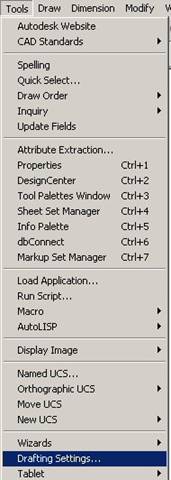

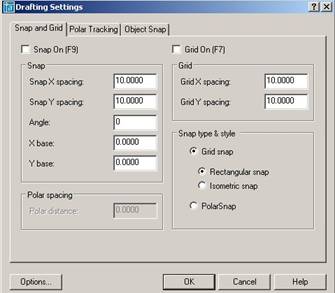
Fig.2 fig.3 fig.4
OBSERVATII
modul SNAP nu afecteaza introducerea coordonatelor de la tastatura
Activarea / dezactivarea modului SNAP se poate face prin apasarea tastei F9
Comanda (modul) GRID - afiseaza pe ecran o retea de puncte vizibile
Comanda scrisa de la tastatura (Fig.5)
Optiunile comenzii:
Grid spacing- stabileste pasul retelei grid acelasi pe x si pe y
ON - activeaza reteaua GRID
OFF - dezactiveaza reteaua GRID
Snap - aliniaza reteaua GRID la reteaua SNAP
Aspect - permite alegerea de pasi diferiti pe x respectiv pe y
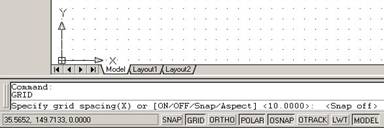
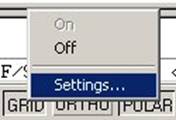
Fig.5 fig.6
Alegerea optiunilor comenzii prin intermediul casetei de dialog Drafting Settings (Fig.6)
Observatii:
activarea / dezactivarea modului GRID se poate face si prin apasarea tastei functionale F7
reteaua GRID este afisata pe ecran in limitele alese prin intermediul comenzii LIMITS
reteaua GRID nu face parte din desen
daca pasul retelei este prea mic aceasta nu este afisata pe ecran
Comanda (modul) ORTHO - obliga deplasarea cursorului pe directii
ortogonale (pe orizontala si pe verticala) relativ
Comanda poate fi scrisa la tastatura (Fig.7), sau poate fi activata / dezactivata cu ajutorul tastei functionale F8 sau prin apasarea butonului ORTHO din linia de stare


Fig.7
|